 Titelseite > Programmierung > Debug-Fehlerbehebung: Wie kann der Fehler „Warten auf Verbindung“ in NetBeans mit XDebug behoben werden?
Titelseite > Programmierung > Debug-Fehlerbehebung: Wie kann der Fehler „Warten auf Verbindung“ in NetBeans mit XDebug behoben werden?
Debug-Fehlerbehebung: Wie kann der Fehler „Warten auf Verbindung“ in NetBeans mit XDebug behoben werden?
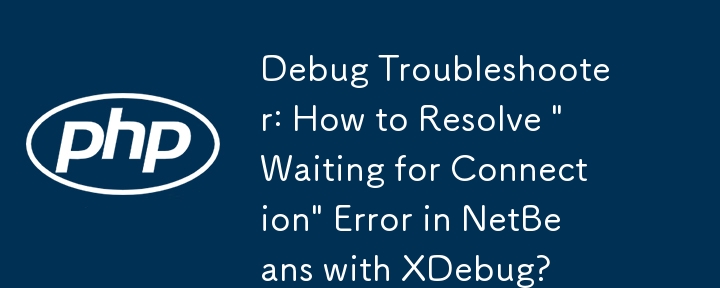
Warten auf Verbindung: Beheben von XDebug-Problemen in NetBeans
Beim Versuch, Projekte in NetBeans zu debuggen, stoßen Benutzer möglicherweise auf die frustrierende Meldung „Warten auf Verbindung (netbeans-xdebug )." Dieser Artikel bietet eine detaillierte Anleitung zur effektiven Konfiguration von XDebug, zur Behebung dieses Problems und zur Ermöglichung eines nahtlosen Debuggens innerhalb der IDE.
Schritte zur Fehlerbehebung
1. Überprüfen Sie die Installation und Konfiguration von XDebug:
- Öffnen Sie Ihre php.ini-Datei und navigieren Sie zum Abschnitt [XDebug]. Stellen Sie sicher, dass die zend_extension-Direktive auf die richtige XDebug-Erweiterungsdatei verweist.
- Starten Sie Ihren Apache-Server neu, um die Änderungen zu übernehmen.
- Führen Sie phpinfo() aus, um zu überprüfen, ob XDebug geladen ist. Ist dies nicht der Fall, stellen Sie sicher, dass die Erweiterungsdatei vorhanden und gültig ist.
2. Konfigurieren Sie die XDebug-Remote-Einstellungen:
- Setzen Sie xdebug.remote_enable auf 1.
- Setzen Sie xdebug.remote_handler auf „dbgp“.
- Setzen Sie xdebug.remote_host auf 127.0.0.1 (lokaler Computer).
- Set xdebug.idekey zu „netbeans-xdebug“.
3. Konfigurieren Sie die NetBeans-IDE:
- Öffnen Sie Extras → Optionen → PHP → Debuggen.
- Setzen Sie den Debugger-Port auf 9000 (Standard).
- Setzen Sie die Sitzungs-ID auf „netbeans-xdebug“.
- Stellen Sie sicher, dass der Port und der Idekey mit den Einstellungen in übereinstimmen php.ini.
Zusätzliche Tipps:
- Wenn auf localhost:81 nicht zugegriffen werden kann, versuchen Sie, die IPv4-Adresse Ihres Systems als xdebug zu verwenden. remote_host.
- Stellen Sie sicher, dass XAMPP alle IP-Adressen überwacht. Öffnen Sie httpd.conf und kommentieren Sie die Zeile aus: Listen 80.
- Stellen Sie sicher, dass Ihre Firewall eingehende Verbindungen auf Port 9000 nicht blockiert.
Wenn Sie diese Schritte befolgen, sollten Sie dazu in der Lage sein um das Problem „Waiting For Connection“ zu beheben und eine erfolgreiche Verbindung zwischen NetBeans und XDebug herzustellen, was ein effektives Debuggen Ihrer Projekte ermöglicht.
-
 Wie vereinfachte ich JSON-Parsen in PHP für mehrdimensionale Arrays?JSON mit PHP versuchen, JSON-Daten in PHP zu analysieren, kann eine Herausforderung sein, insbesondere im Umgang mit mehrdimensionalen Arrays. U...Programmierung Gepostet am 2025-04-27
Wie vereinfachte ich JSON-Parsen in PHP für mehrdimensionale Arrays?JSON mit PHP versuchen, JSON-Daten in PHP zu analysieren, kann eine Herausforderung sein, insbesondere im Umgang mit mehrdimensionalen Arrays. U...Programmierung Gepostet am 2025-04-27 -
 Wie setze ich Tasten in JavaScript -Objekten dynamisch ein?wie man einen dynamischen Schlüssel für eine JavaScript -Objektvariable erstellt beim Versuch, einen dynamischen Schlüssel für ein JavaScript -O...Programmierung Gepostet am 2025-04-27
Wie setze ich Tasten in JavaScript -Objekten dynamisch ein?wie man einen dynamischen Schlüssel für eine JavaScript -Objektvariable erstellt beim Versuch, einen dynamischen Schlüssel für ein JavaScript -O...Programmierung Gepostet am 2025-04-27 -
 ArrayMethoden sind fns, die auf Objekte aufgerufen werden können Arrays sind Objekte, daher haben sie auch Methoden in js. Slice (Beginn): Ex...Programmierung Gepostet am 2025-04-27
ArrayMethoden sind fns, die auf Objekte aufgerufen werden können Arrays sind Objekte, daher haben sie auch Methoden in js. Slice (Beginn): Ex...Programmierung Gepostet am 2025-04-27 -
 Wie zeige ich das aktuelle Datum und die aktuelle Uhrzeit in "DD/MM/JJJJ HH: MM: SS.SS" -Format in Java richtig?wie man aktuelles Datum und Uhrzeit in "dd/mm/yyyy hh: mm: ss.sS" Format In dem vorgesehenen Java -Code, das Problem mit dem Datum u...Programmierung Gepostet am 2025-04-27
Wie zeige ich das aktuelle Datum und die aktuelle Uhrzeit in "DD/MM/JJJJ HH: MM: SS.SS" -Format in Java richtig?wie man aktuelles Datum und Uhrzeit in "dd/mm/yyyy hh: mm: ss.sS" Format In dem vorgesehenen Java -Code, das Problem mit dem Datum u...Programmierung Gepostet am 2025-04-27 -
 Wie wiederhole ich Stringzeichen für die Einklingel in C#effizient?Wenn Sie nur das gleiche Zeichen wiederholen möchten, können Sie den String -Konstruktor verwenden, der ein Zeichen akzeptiert, und die Anzahl ...Programmierung Gepostet am 2025-04-27
Wie wiederhole ich Stringzeichen für die Einklingel in C#effizient?Wenn Sie nur das gleiche Zeichen wiederholen möchten, können Sie den String -Konstruktor verwenden, der ein Zeichen akzeptiert, und die Anzahl ...Programmierung Gepostet am 2025-04-27 -
 Wie kann ich Kompilierungsoptimierungen im Go -Compiler anpassen?Anpassung von Kompilierungsoptimierungen in Go Compiler Der Standardkompilierungsprozess in Go folgt einer spezifischen Optimierungsstrategie....Programmierung Gepostet am 2025-04-27
Wie kann ich Kompilierungsoptimierungen im Go -Compiler anpassen?Anpassung von Kompilierungsoptimierungen in Go Compiler Der Standardkompilierungsprozess in Go folgt einer spezifischen Optimierungsstrategie....Programmierung Gepostet am 2025-04-27 -
 Async void vs. Async -Aufgabe in ASP.NET: Warum wirft die async void -Methode manchmal Ausnahmen aus?die Unterscheidung zwischen async -void und async -Aufgabe in ASP.net In ASP.NET -Anwendungen spielen asynchronische Programmierung eine wicht...Programmierung Gepostet am 2025-04-27
Async void vs. Async -Aufgabe in ASP.NET: Warum wirft die async void -Methode manchmal Ausnahmen aus?die Unterscheidung zwischen async -void und async -Aufgabe in ASP.net In ASP.NET -Anwendungen spielen asynchronische Programmierung eine wicht...Programmierung Gepostet am 2025-04-27 -
 Wann schließt eine GO -Webanwendung die Datenbankverbindung?verwalten Datenbankverbindungen in Go -Webanwendungen In einfachen Go -Webanwendungen, die Datenbanken wie PostgreSQL verwenden, wird das Timing...Programmierung Gepostet am 2025-04-27
Wann schließt eine GO -Webanwendung die Datenbankverbindung?verwalten Datenbankverbindungen in Go -Webanwendungen In einfachen Go -Webanwendungen, die Datenbanken wie PostgreSQL verwenden, wird das Timing...Programmierung Gepostet am 2025-04-27 -
 Gründe für Codesigniter, nach dem Wechsel zu MySQLI eine Verbindung zur MySQL -Datenbank herzustellenkönnen sich nicht mit MySQL -Datenbank verbinden: Fehlerbehebung Fehlermeldung Wenn versucht wird, von der MySQL -Treiber zu wechseln, die nic...Programmierung Gepostet am 2025-04-27
Gründe für Codesigniter, nach dem Wechsel zu MySQLI eine Verbindung zur MySQL -Datenbank herzustellenkönnen sich nicht mit MySQL -Datenbank verbinden: Fehlerbehebung Fehlermeldung Wenn versucht wird, von der MySQL -Treiber zu wechseln, die nic...Programmierung Gepostet am 2025-04-27 -
 Tipps für schwimmende Bilder auf der rechten Seite des Bodens und um den Text umwickelnschweben ein Bild nach unten mit dem Text, der sich um im Webdesign einwickelt, manchmal wünschenswert, ein Bild in die untere rechte Ecke ein...Programmierung Gepostet am 2025-04-27
Tipps für schwimmende Bilder auf der rechten Seite des Bodens und um den Text umwickelnschweben ein Bild nach unten mit dem Text, der sich um im Webdesign einwickelt, manchmal wünschenswert, ein Bild in die untere rechte Ecke ein...Programmierung Gepostet am 2025-04-27 -
 Wie vermeiden Sie Speicherlecks beim Schneiden von Sprache?Memory Leck in Go Slices Verständnis von Speicherlecks in Go Slices kann eine Herausforderung sein. Dieser Artikel zielt darauf ab, Klarstellu...Programmierung Gepostet am 2025-04-27
Wie vermeiden Sie Speicherlecks beim Schneiden von Sprache?Memory Leck in Go Slices Verständnis von Speicherlecks in Go Slices kann eine Herausforderung sein. Dieser Artikel zielt darauf ab, Klarstellu...Programmierung Gepostet am 2025-04-27 -
 Wie kann man leere Arrays in PHP effizient erfassen?prüfen Array -Leere in php Ein leeres Array kann in Php durch verschiedene Ansätze bestimmt werden. Wenn das Vorhandensein eines Array -Elemen...Programmierung Gepostet am 2025-04-27
Wie kann man leere Arrays in PHP effizient erfassen?prüfen Array -Leere in php Ein leeres Array kann in Php durch verschiedene Ansätze bestimmt werden. Wenn das Vorhandensein eines Array -Elemen...Programmierung Gepostet am 2025-04-27 -
 Laravel -Datenbank: Detaillierte Erläuterung dessen, was ist und verwendeto laravel ist ein Framework, das viele Einrichtungen in der Datenbankverbindung anbietet. Es verfügt über mehrere erweiterte Funktionen, mit denen ...Programmierung Gepostet am 2025-04-27
Laravel -Datenbank: Detaillierte Erläuterung dessen, was ist und verwendeto laravel ist ein Framework, das viele Einrichtungen in der Datenbankverbindung anbietet. Es verfügt über mehrere erweiterte Funktionen, mit denen ...Programmierung Gepostet am 2025-04-27 -
 Können mehrere klebrige Elemente in reinem CSS übereinander gestapelt werden?Ist es möglich, in reinem CSS mehrere klebrige Elemente gestapelt zu haben? Hier: https://webthemez.com/demo/sticky-multi-header-scroll/index.ht...Programmierung Gepostet am 2025-04-27
Können mehrere klebrige Elemente in reinem CSS übereinander gestapelt werden?Ist es möglich, in reinem CSS mehrere klebrige Elemente gestapelt zu haben? Hier: https://webthemez.com/demo/sticky-multi-header-scroll/index.ht...Programmierung Gepostet am 2025-04-27 -
 Wie kann ich mit Decimal.Parse () Zahlen in exponentieller Notation analysieren?analysieren eine Nummer aus exponentieller Notation beim Versuch, eine in exponentielle Notation ausgedrückte String mit Decimal.parse zu anal...Programmierung Gepostet am 2025-04-27
Wie kann ich mit Decimal.Parse () Zahlen in exponentieller Notation analysieren?analysieren eine Nummer aus exponentieller Notation beim Versuch, eine in exponentielle Notation ausgedrückte String mit Decimal.parse zu anal...Programmierung Gepostet am 2025-04-27
Chinesisch lernen
- 1 Wie sagt man „gehen“ auf Chinesisch? 走路 Chinesische Aussprache, 走路 Chinesisch lernen
- 2 Wie sagt man auf Chinesisch „Flugzeug nehmen“? 坐飞机 Chinesische Aussprache, 坐飞机 Chinesisch lernen
- 3 Wie sagt man auf Chinesisch „einen Zug nehmen“? 坐火车 Chinesische Aussprache, 坐火车 Chinesisch lernen
- 4 Wie sagt man auf Chinesisch „Bus nehmen“? 坐车 Chinesische Aussprache, 坐车 Chinesisch lernen
- 5 Wie sagt man „Fahren“ auf Chinesisch? 开车 Chinesische Aussprache, 开车 Chinesisch lernen
- 6 Wie sagt man Schwimmen auf Chinesisch? 游泳 Chinesische Aussprache, 游泳 Chinesisch lernen
- 7 Wie sagt man auf Chinesisch „Fahrrad fahren“? 骑自行车 Chinesische Aussprache, 骑自行车 Chinesisch lernen
- 8 Wie sagt man auf Chinesisch Hallo? 你好Chinesische Aussprache, 你好Chinesisch lernen
- 9 Wie sagt man „Danke“ auf Chinesisch? 谢谢Chinesische Aussprache, 谢谢Chinesisch lernen
- 10 How to say goodbye in Chinese? 再见Chinese pronunciation, 再见Chinese learning
























